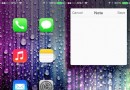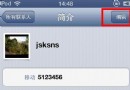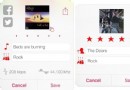5個技巧讓你的itunes速度快起來
1、減少資料庫的信息索引列
讀取歌曲的各項信息需要花費itunes運行的“精力”,所以只保留少數必要的信息索引列,如“名稱“”表演者”“專輯”,其他的盡量刪除。
*****更改方法是:鼠標右擊資料庫標題欄,進行勾選即可。
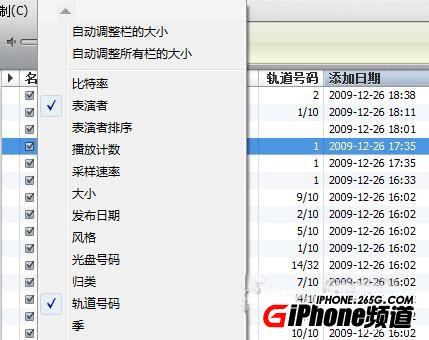
2、格式轉換的時候打開“偏好設置”
這個做法你可能會覺得很古怪,但的確有效。當itunes將你加入資料庫的音樂自動轉換成可識別的MP3或者ACC格式時,每轉換完一首歌曲就會更新用戶界面一次,導致系統負擔加大。
為了避免這種情況,只要在格式轉換的時候,打開”偏好設置“就可以了。
*****更改方法:格式轉換時,打開菜單【編輯】——》【偏好設置】,直到轉換完畢。 (如下圖)

3、減少不必要的設置
itunes上有些設置,你可能根本用不到,取消這些不必要的設置就可以減輕itunes運行的負擔。如果你不把iTune作為電腦上的播放器就可以取消”交叉漸入漸出歌曲“”聲音增強器“。另外,90%的人根本就不會使用“查找Apple TV”“AirTunes查找連接著的遠程揚聲器”“查找iPhone與ipod touch遙控器”這些東東,取消這些都可以為itunes減負。
*****更改方法:
打開菜單【編輯】——》【偏好設置】
在<回放>選項卡,取消"交叉漸入漸出歌曲"和“聲音增強器”。(如下圖)
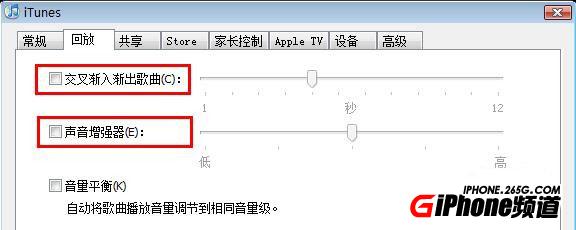
在<Apple TV>選項卡,取消“查找Apple TV”。 (如下圖)
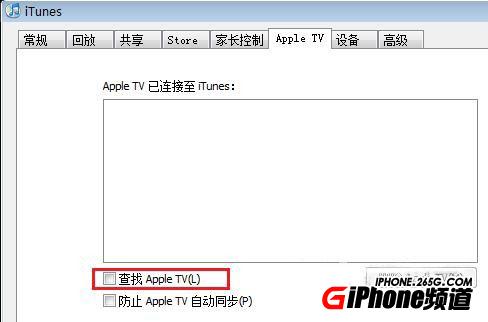
在<設備>選項卡,取消“使用AirTunes查找連接著的遠程揚聲器”和“查找iPhone與ipod touch遙控器”。
最後按【確認】關閉設置面板。 (如下圖)
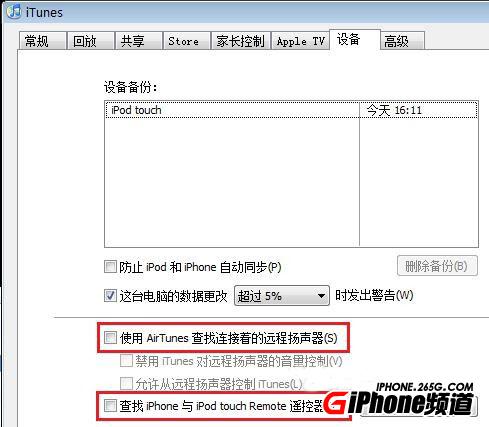
4、刪除智能播放列表
很多人都會鐘情於itunes的智能播放列表,如果你更鐘情於itunes比原來快三倍的啟動速度,那麼狠下心來把這些列表刪除。(如下圖)
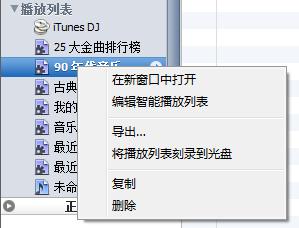
(不要急著動手,看完下面再幫itunes“自宮”。)
*****方法:
智能播放列表就是在itunes窗口左側“播放列表”下,前面有個齒輪菜單圖標的東東。
鼠標右鍵點擊,彈出菜單就有“刪除”選項
當然如果你捨不得刪除,那麼就在彈出菜單中選“編輯智能播放列表”,然後在彈出的界面中取消“動態更新”。然後按【確認】。 (如下圖)

其他的智能播放列表也同樣這樣設置,以後想用重新勾選“動態更新”即可。
這個設置效果和“刪除”一樣。(若不自宮, 也能成功)
5、關閉自動同步
如果你已經打開itunes,當你把ipod連上電腦的時候,你的itunes是不是被“點*****”了將近半分鐘才有反應呢?這樣的話,可能是因為你開啟了自動同步功能。其實你可能只是想幫ipod充電,完全沒必要每次連接都自動同步資料。因此你完全可以關閉這個自動同步功能,想同步的時候才同步。
*****方法:
連接上ipod之後,在itunes窗口左邊點選“設備”下面的ipod,
然後在主窗口的下半部分“選項”中取消“連接此ipod時打開itunes”(這個選項有些詞不達意,經測試這個選項意思其實是“當ipod連接時與itunes自動同步”)。 (如下圖)
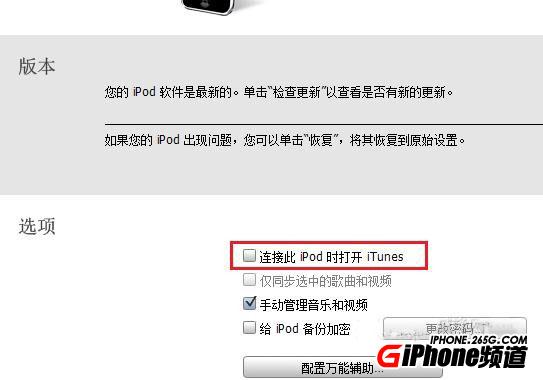
如果你不放心,還可以直接在itunes上禁用這個自動同步功能:
打開菜單【編輯】——》【偏好設置】
在<設備>選項卡,勾選“防止ipod和iphone自動同步”。然後按【確認】。(如下圖)
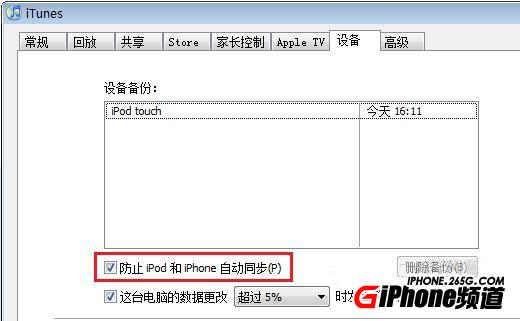
這樣上面提到的“連接此ipod時打開itunes”選項就會被禁用。
現在感受一下你的itunes是不是變流暢了呢。
- 上一頁:完美保護iPad3外殼
- 下一頁:關閉iPhone4SApp內建購買功能
- iOS自帶文本轉語音技巧(TTS)的完成即語音播報的理論
- 常用開發技巧系列(三)
- 蘋果iphone手機開啟並設置視頻的隱藏字幕技巧[多圖]
- 蘋果iOS8實用小技巧之iMessage快捷選擇圖片、在備忘錄中加入圖片、顯示灰度模式[多圖]
- 蘋果iOS8小技巧之Safari訪問桌面版網站[圖]
- 蘋果IOS8技巧之找回刪除的照片[多圖]
- 蘋果IOS8技巧之拍照自動識別信用卡號碼[多圖]
- 蘋果IOS8怎麼才省電?IOS8正式版省電小技巧![圖]
- 升級ios8內存不夠? iOS設備騰空間技巧大全[多圖]
- 蘋果iphone中的軟件更新提示①去掉技巧[圖]
- 蘋果IOS8關閉應用切換界面的最近聯系人GIF動畫技巧教程[圖]
- 蘋果IOS8查看應用耗電情況GIF動畫技巧教程[圖]
- 8個實用技巧提升蘋果iOS8電池續航省電能力圖文教程![多圖]
- 蘋果iOS8音樂專輯占用容量查看技巧[圖]
- 從蘋果官網下載運營商配置ipcc小技巧[圖]